Únase a CentOS 7 Desktop a Samba4 AD como miembro del dominio - Parte 9

- 3949
- 786
- Berta Solano
Esta guía describirá cómo puede integrar Desktop Centos 7 a Controlador de dominio de Samba4 Active Directory con Authconfig-gtk Para autenticar a los usuarios en su infraestructura de red de una única base de datos de cuentas centralizadas en poder de Samba.
Requisitos
- Cree una infraestructura de Active Directory con Samba4 en Ubuntu
- Centos 7.3 Guía de instalación
Paso 1: Configurar la red CentOS para Samba4 AD DC
1. Antes de comenzar a unirse Desktop Centos 7 a un Samba4 Dominio Debe asegurar que la red esté configurada correctamente para consultar el dominio a través del servicio DNS.
Abierto Configuración de la red y apagar la interfaz de red con cable si está habilitado. Golpear en la parte inferior Ajustes Botón como se ilustra en las siguientes capturas de pantalla y edite manualmente la configuración de su red, especialmente las IPS DNS que apunta a su anuncio Samba4 DC.
Cuando termine, aplique las configuraciones y encienda su tarjeta con cableado de red.
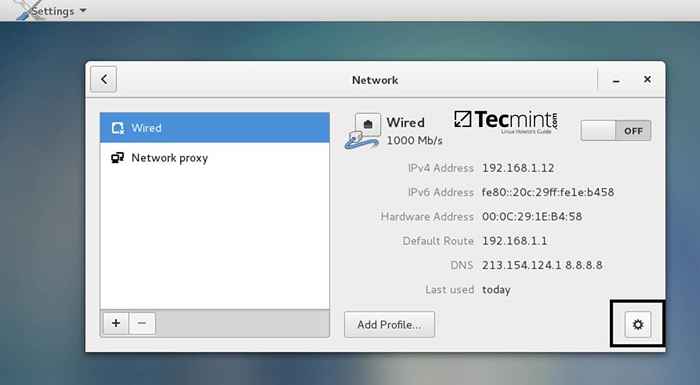 Configuración de la red
Configuración de la red 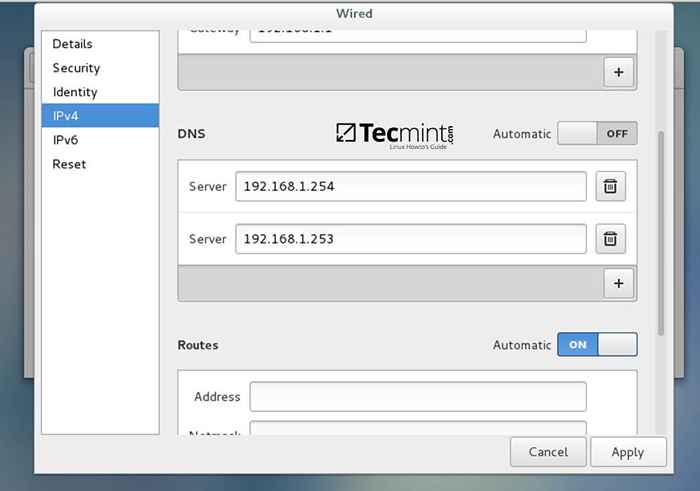 Configurar la red
Configurar la red 2. A continuación, abra el archivo de configuración de su interfaz de red y agregue una línea al final del archivo con el nombre de su dominio. Esta línea asegura que la contraparte del dominio se agrega automáticamente por la resolución DNS (FQDN) cuando usa solo un nombre corto para un registro DNS de dominio.
$ sudo vi/etc/sysconfig/network-scripts/ifcfg-eno167777336
Agregue la siguiente línea:
Search = "Your_Domain_Name"
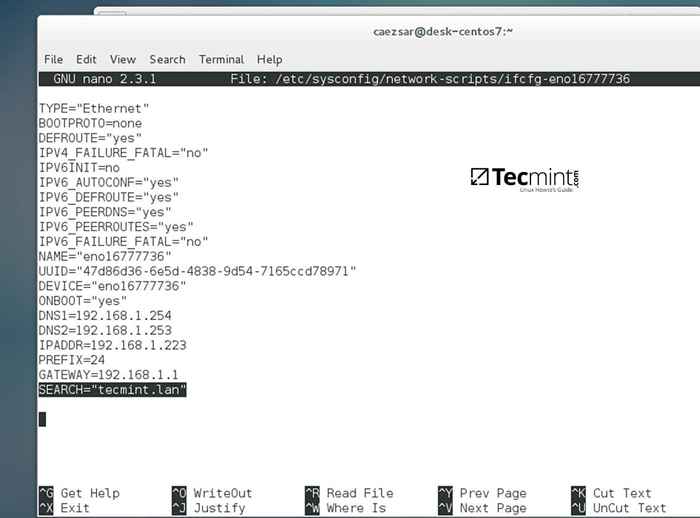 Configuración de la interfaz de red
Configuración de la interfaz de red 3. Finalmente, reinicie los servicios de red para reflejar los cambios, verifique si el archivo de configuración del resolución está configurado correctamente y emite una serie de silbido Comandos contra los nombres cortos de su DCS y contra su nombre de dominio para verificar si la resolución DNS funciona.
$ sudo systemctl reiniciar red $ cat /etc /resolv.conf $ ping -c1 adc1 $ ping -c1 adc2 $ ping tecmint.lan
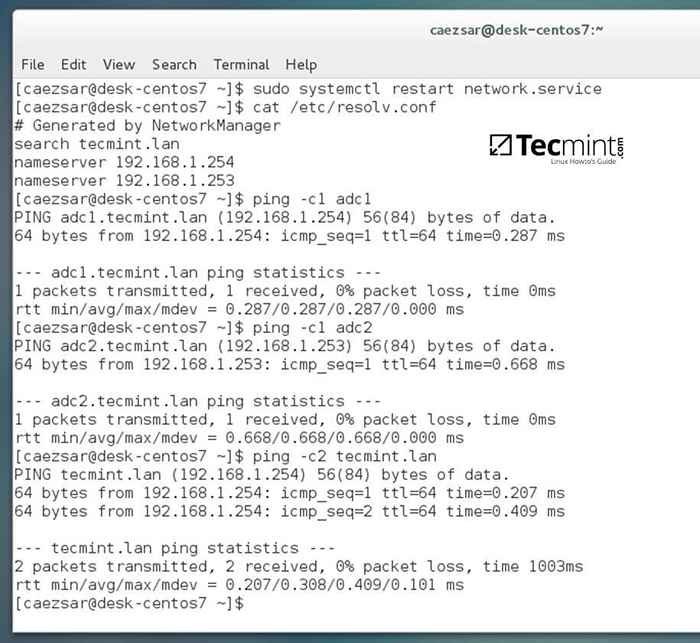 Verificar la configuración de la red
Verificar la configuración de la red 4. Además, configure el nombre de host de su máquina y reinicie la máquina para aplicar correctamente la configuración emitiendo los siguientes comandos:
$ sudo hostnamectl set-hostname your_hostname $ sudo init 6
Verifique si el nombre de host se aplicó correctamente con los comandos a continuación:
$ cat /etc /hostname $ hostname
5. La última configuración asegurará que el tiempo de su sistema esté sincronizado con Samba4 AD DC emitiendo los siguientes comandos:
$ sudo yum instalación ntpdate $ sudo ntpdate -ud dominio.TLD
Paso 2: Instale el software requerido para unirse a Samba4 AD DC
6. Para integrar CentOS 7 en un dominio de Active Directory, instale los siguientes paquetes desde la línea de comandos:
$ sudo yum instalación samba samba samba-winbind krb5-workstation
7. Finalmente, instale el software de interfaz gráfico utilizado para la integración de dominio proporcionado por CentOS Repos: Authconfig-gtk.
$ sudo yum instalación authconfig-gtk
Paso 3: Une CentOS 7 Desktop a Samba4 AD DC
8. El proceso de unir CentOS a un controlador de dominio es muy sencillo. Desde la línea de comando abierta Authconfig-gtk programa con privilegios raíz y realice los siguientes cambios como se describe a continuación:
$ sudo authconfig-gtk
En Identidad y autenticación pestaña.
- Base de datos de cuenta de usuario = seleccionar Winbind
- Winbind Domain = Your_Domain
- Modelo de seguridad = anuncios
- Winbind ADS Realm = Your_Domain.TLD
- Controladores de dominio = máquinas de dominio FQDN
- Plantilla shell = /bin /bash
- Permitir el inicio de sesión sin conexión = marcado
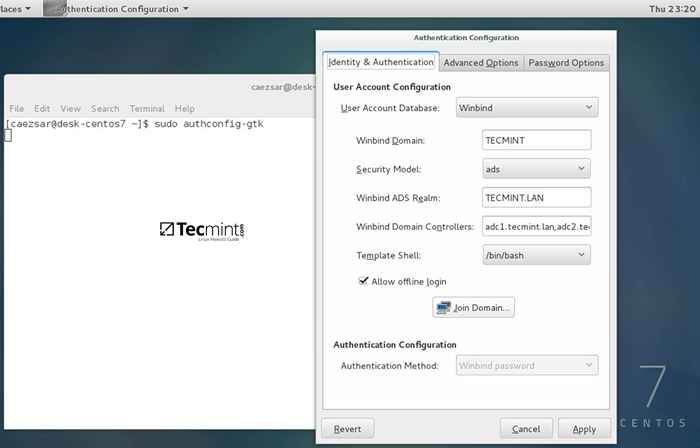 Configuración de autenticación
Configuración de autenticación En Opciones avanzadas pestaña.
- Opciones de autenticación local = Verifique el soporte de lector de huellas digitales
- Otras opciones de autenticación = verificar Crear directorios de inicio en el primer inicio de sesión
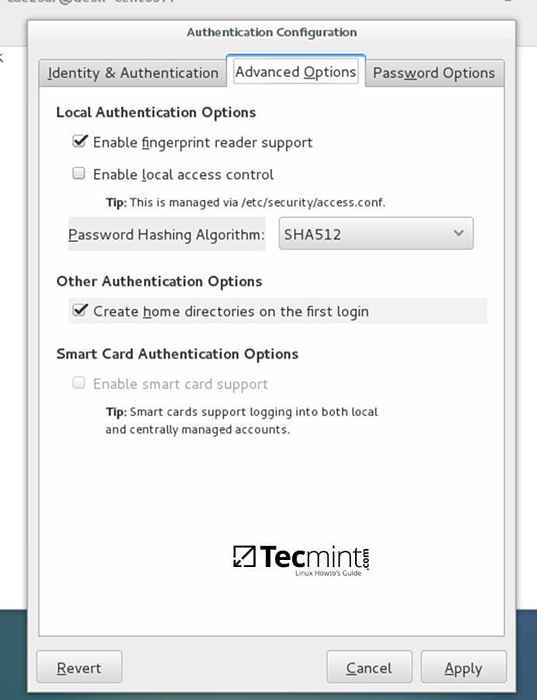 Configuración de avance de autenticación
Configuración de avance de autenticación 9. Después de agregar todos los valores requeridos, vuelva a la pestaña de identidad y autenticación y presione Unir el dominio botón y el Ahorrar Botón desde la ventana de alerta para guardar la configuración.
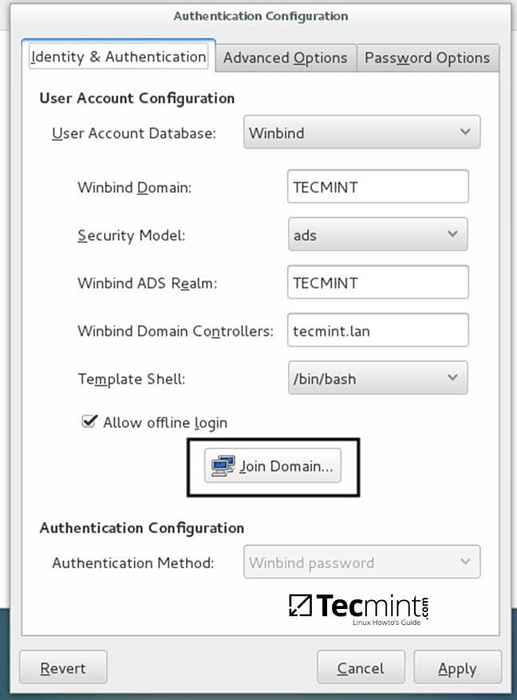 Identidad y autenticación
Identidad y autenticación 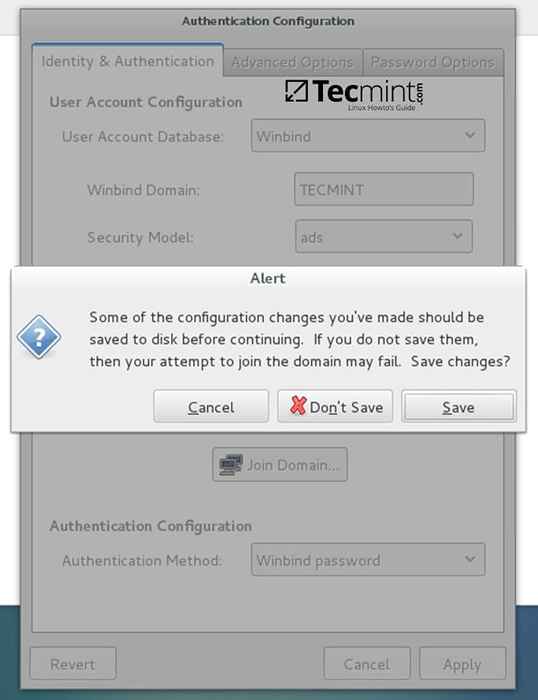 Guardar configuración de autenticación
Guardar configuración de autenticación 10. Después de guardar la configuración, se le pedirá que proporcione una cuenta de administrador de dominio para unirse al dominio. Suministrar las credenciales para un usuario administrador de dominio y presione el botón OK para finalmente unirse al dominio.
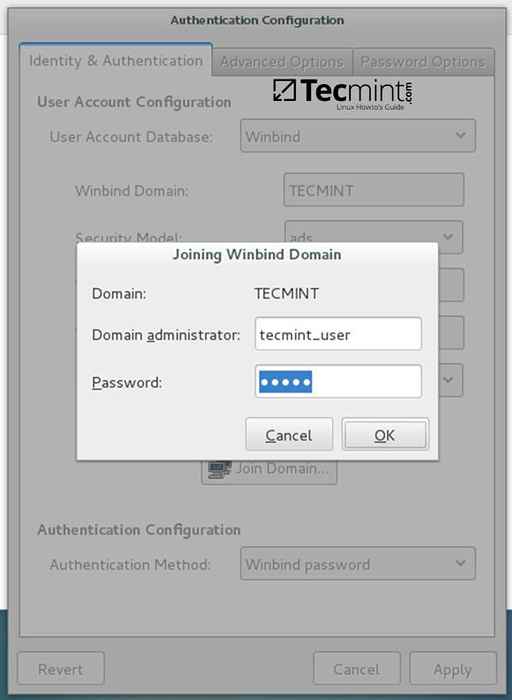 Uniéndose al dominio de Winbind
Uniéndose al dominio de Winbind 11. Después de que su máquina se haya integrado en el reino, presione Aplicar botón para reflejar los cambios, cerrar todas las ventanas y reiniciar la máquina.
 Aplicar la configuración de la autenticación
Aplicar la configuración de la autenticación 12. Para verificar si el sistema se ha unido a Samba4 AD DC Abra los usuarios de anuncios y las computadoras desde una máquina de Windows con herramientas RSAT instaladas y navegue al contenedor de computadoras de dominio.
El nombre de su máquina CentOS debe aparecer en el avión correcto.
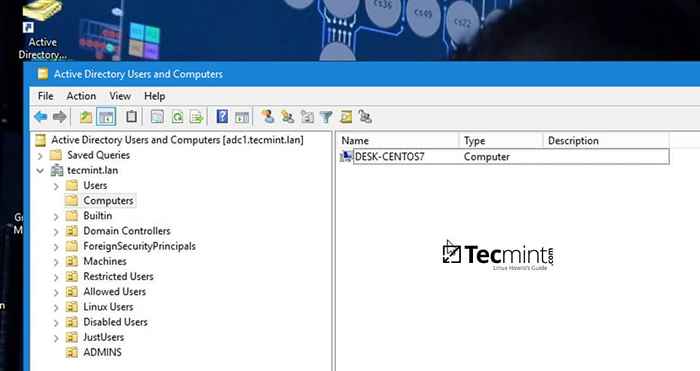 Directorio activo de usuarios y computadoras
Directorio activo de usuarios y computadoras Paso 4: Inicie sesión en CentOS Desktop con una cuenta de Samba4 AD DC
13. Para iniciar sesión en Centos de escritorio, no en la lista? Enlace y agregue el nombre de usuario de una cuenta de dominio precedida por la contraparte del dominio como se ilustra a continuación.
Dominio \ domain_account o [correo electrónico protegido]
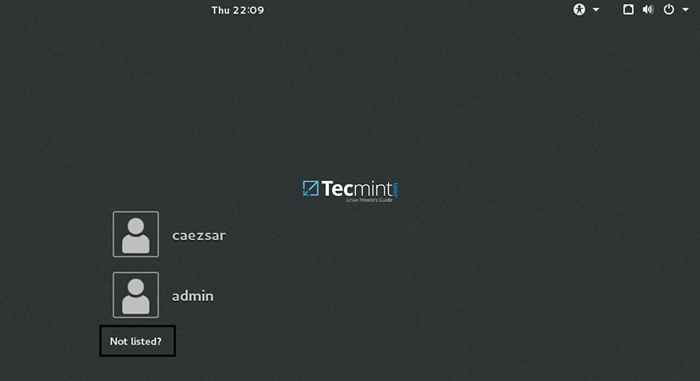 Usuarios no listados
Usuarios no listados 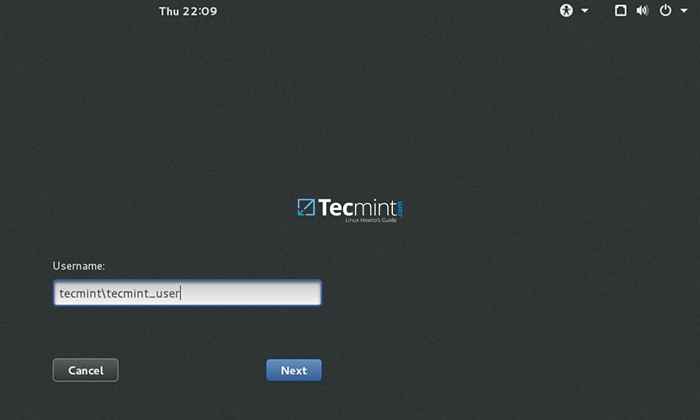 Ingrese el nombre de usuario del dominio
Ingrese el nombre de usuario del dominio 14. Para autenticarse con una cuenta de dominio desde la línea de comando en CentOS, use una de las siguientes sintaxis:
$ su - dominio \ domain_user $ su - [correo electrónico protegido]
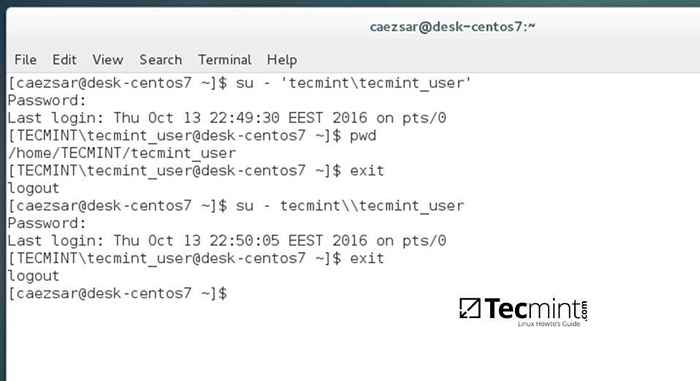 Nombre de usuario de dominio autenticado
Nombre de usuario de dominio autenticado 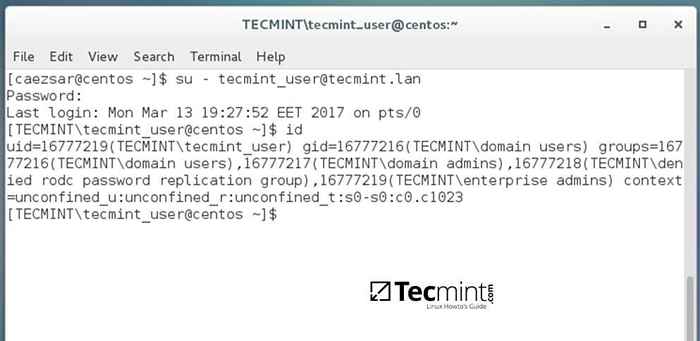 Correo electrónico de usuario de dominio autenticado
Correo electrónico de usuario de dominio autenticado 15. Para agregar privilegios raíz para un usuario o grupo de dominio, edite el archivo de sudoers usando el comando Visudo con poderes raíz y agregue las siguientes líneas como se ilustra en el extracto a continuación:
Your_Domain \\ Domain_username all = (todos: todos) Todos #For Domain Users %Your_Domain \\ Your_Domain \ Group All = (All) Todos #para grupos de dominio
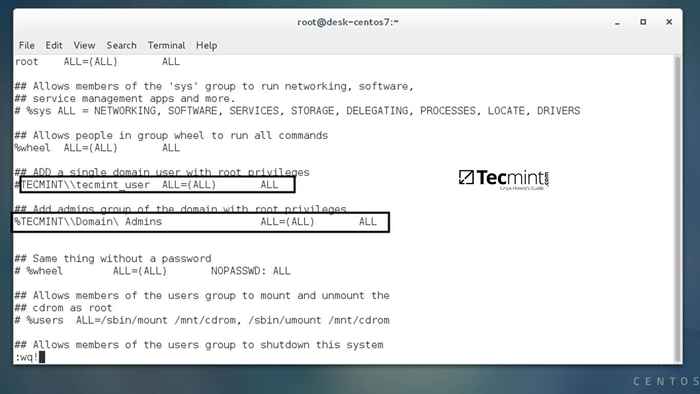 Asignar permiso al usuario y al grupo
Asignar permiso al usuario y al grupo dieciséis. Para mostrar un resumen sobre el controlador de dominio, use el siguiente comando:
$ sudo información de anuncios netos
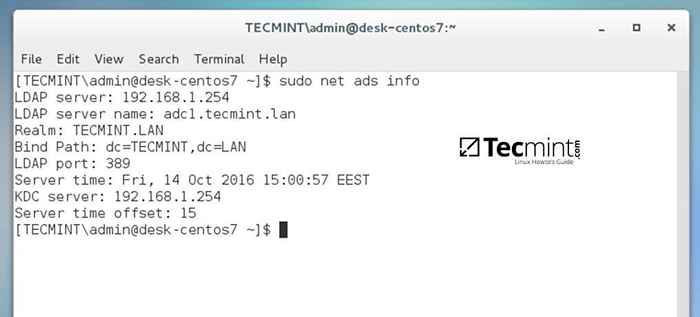 Verifique la información del controlador del dominio
Verifique la información del controlador del dominio 17. Para verificar si la cuenta de la máquina de fideicomiso creada cuando se agregó CentOS al AD SAMBA4 DC es funcional y las cuentas de dominio de la lista desde la línea de comandos instalan el cliente Winbind emitiendo el siguiente comando:
$ sudo yum install samba-winbind-client
Luego emita una serie de cheques contra Samba4 AD DC ejecutando los siguientes comandos:
$ wbinfo -p #ping domain $ wbinfo -t #check fideics Relation $ wbinfo -u #list domain usuarios $ wbinfo -g #list domain group
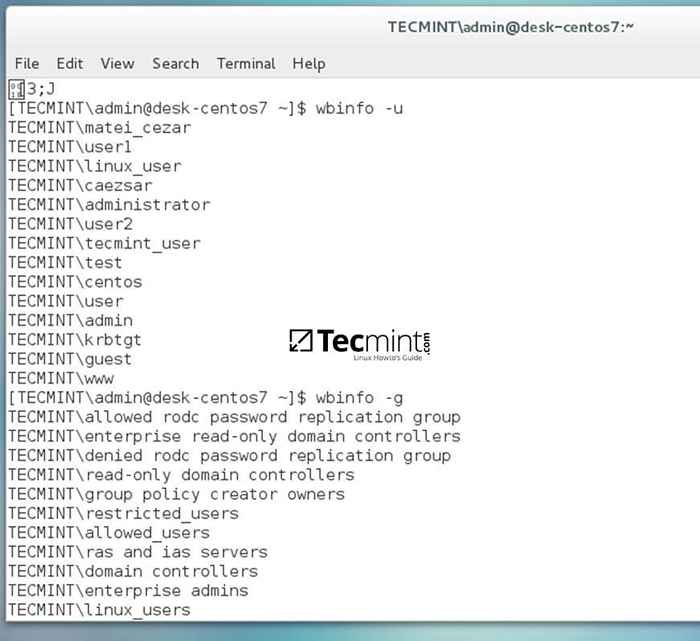 Obtener detalles de Samba4 AD DC
Obtener detalles de Samba4 AD DC 18. En caso de que desee dejar el problema del dominio, el siguiente comando contra su nombre de dominio utilizando una cuenta de dominio con privilegios de administrador:
$ sudo anuncios netos deje su_domain -u dominio_admin_username
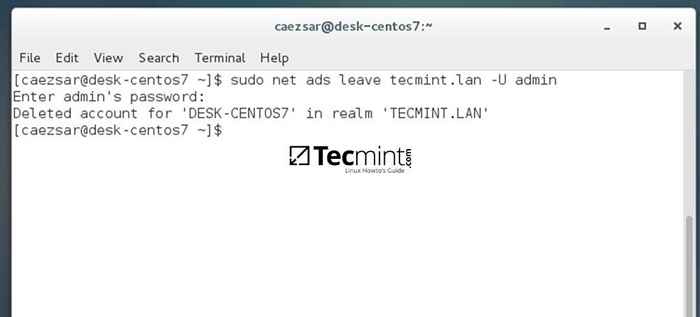 Dejar el dominio del anuncio de Samba4
Dejar el dominio del anuncio de Samba4 Eso es todo! Aunque este procedimiento se centra en unirse Centos 7 a un Samba4 AD DC, Los mismos pasos descritos en esta documentación también son válidos para integrar una máquina de escritorio CentOS 7 en un dominio de Microsoft Windows Server 2008 o 2012.
- « Integrar ubuntu 16.04 a AD como miembro de dominio con Samba y Winbind - Parte 8
- Cómo cambiar la contraseña root de MySQL o MariadB en Linux »

